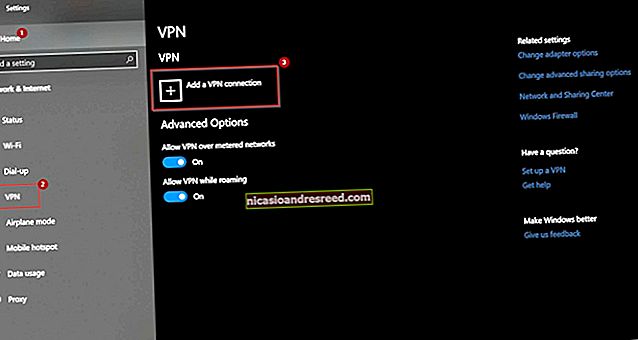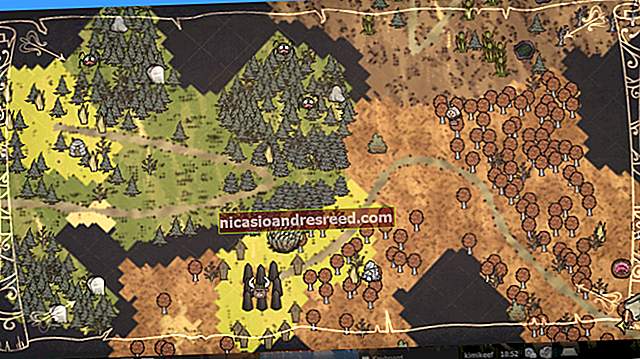উইন্ডোজের দ্বৈত-বুট দুটি (বা আরও) সংস্করণগুলি কীভাবে

কম্পিউটারগুলিতে সাধারণত তাদের মধ্যে একটি একক অপারেটিং সিস্টেম ইনস্টল থাকে তবে আপনি একাধিক অপারেটিং সিস্টেম ডুয়াল-বুট করতে পারেন। আপনার একই পিসিতে পাশাপাশি উইন্ডোজের দুটি (বা আরও) সংস্করণ ইনস্টল থাকতে পারে এবং বুট করার সময় তাদের মধ্যে চয়ন করতে পারেন।
সাধারণত, আপনার সর্বশেষে নতুন অপারেটিং সিস্টেমটি ইনস্টল করা উচিত। উদাহরণস্বরূপ, আপনি যদি উইন্ডোজ 7 এবং 10 ডুয়াল-বুট করতে চান তবে উইন্ডোজ 7 ইনস্টল করুন এবং তারপরে উইন্ডোজ 10 সেকেন্ডটি ইনস্টল করুন। তবে এটি সর্বদা প্রয়োজনীয় নাও হতে পারে - উইন্ডোজ 8 বা 8.1 এর পরে উইন্ডোজ 7 ইনস্টল করা কাজ করে বলে মনে হচ্ছে।
অধিকার
দ্বৈত-বুট সিস্টেম তৈরির প্রক্রিয়াটি আপনি যে অপারেটিং সিস্টেমের সাথে দ্বৈত-বুট করছেন তা নির্বিশেষ similar আপনার যা করতে হবে তা এখানে:
- উইন্ডোজ প্রথম সংস্করণ ইনস্টল করুন: আপনার কম্পিউটারে যদি ইতিমধ্যে একটি একক উইন্ডোজ সিস্টেম ইনস্টল করা থাকে তবে তা ঠিক আছে। যদি তা না হয় তবে উইন্ডোজটি সাধারণত ইনস্টল করুন। আপনি কাস্টম পার্টিশন সেটিংস ব্যবহার করতে এবং উইন্ডোজের দ্বিতীয় সংস্করণের জন্য আপনার হার্ড ড্রাইভে উপলব্ধ মুক্ত স্থান ছেড়ে যেতে চাইতে পারেন।
- উইন্ডোজের দ্বিতীয় সংস্করণের জন্য ঘর তৈরি করুন: উইন্ডোজটির পরবর্তী সংস্করণটির জন্য আপনার হার্ড ড্রাইভের স্থানের প্রয়োজন হবে। আপনার যদি উইন্ডোজ ইনস্টল করা থাকে তবে আপনি পার্টিশনের আকার পরিবর্তন করতে পারেন। আপনি আপনার কম্পিউটারে দ্বিতীয় হার্ড ড্রাইভ inোকাতে (এটি যদি কোনও ডেস্কটপ কম্পিউটার হয়) এবং সেই হার্ড ড্রাইভে উইন্ডোজের দ্বিতীয় সংস্করণ ইনস্টল করতে পারেন।
- উইন্ডোজ দ্বিতীয় সংস্করণ ইনস্টল করুন: এর পরে, আপনি উইন্ডোজের দ্বিতীয় সংস্করণ ইনস্টল করবেন। নিশ্চিত করুন যে আপনি "কাস্টম ইনস্টল" বিকল্পটি বেছে নিয়েছেন, "আপগ্রেড" বিকল্পটি নয়। উইন্ডোজের পূর্ববর্তী সংস্করণের পাশাপাশি এটি একই ডিস্কে বা কোনও পৃথক ফিজিকাল ডিস্কে আলাদা পার্টিশনে ইনস্টল করুন।
তারপরে আপনি বুট করার সময় উইন্ডোজের কোনও অনুলিপি বাছাই করতে সক্ষম হবেন এবং আপনি অন্যটির উইন্ডোজের প্রতিটি সংস্করণ থেকে ফাইলগুলি অ্যাক্সেস করতে পারবেন।
সম্পর্কিত:দ্বৈত বুট করার ব্যাখ্যা: আপনি কীভাবে আপনার কম্পিউটারে একাধিক অপারেটিং সিস্টেম রাখতে পারেন
উইন্ডোজের প্রথম সংস্করণটি ইনস্টল করুন, যদি এটি ইতিমধ্যে ইনস্টল করা না থাকে
আপনার পিসিতে উইন্ডোজের প্রথম সংস্করণ ইনস্টল করুন, এটি ধরে নেই যে এটি ইতিমধ্যে ইনস্টলড নেই। যদি আপনার কম্পিউটারটিতে ইতিমধ্যে উইন্ডোজ ইনস্টল করা আছে তবে তা ঠিক fine আপনি যদি উইন্ডোজ তাজা ইনস্টল করছেন, ইনস্টলেশন উইজার্ডটি ব্যবহার করার সময় আপনি "কাস্টম ইনস্টল" বিকল্পটি চয়ন করতে এবং উইন্ডোজের জন্য একটি ছোট পার্টিশন তৈরি করতে চাইবেন। উইন্ডোজের অন্যান্য সংস্করণের জন্য পর্যাপ্ত জায়গা রেখে দিন। এর অর্থ আপনাকে পরবর্তীতে পার্টিশনের আকার পরিবর্তন করতে হবে না।

আপনার উইন্ডোজ পার্টিশন সঙ্কুচিত করুন
উইন্ডোজের দ্বিতীয় অনুলিপিটির জন্য জায়গা তৈরি করতে আপনাকে এখন আপনার বিদ্যমান উইন্ডোজ পার্টিশনটি সঙ্কুচিত করতে হবে। আপনার যদি ইতিমধ্যে পর্যাপ্ত ফাঁকা জায়গা থাকে বা আপনি উইন্ডোজটির দ্বিতীয় অনুলিপি সম্পূর্ণরূপে একটি আলাদা হার্ড ডিস্কে ইনস্টল করে থাকেন এবং এতে স্থান উপলব্ধ থাকে তবে আপনি এড়িয়ে যেতে পারেন।
মূলত, এটিতে আপনার কম্পিউটারে বিদ্যমান উইন্ডোজ সিস্টেমটি বুট করা এবং ডিস্ক পরিচালন সরঞ্জামটি খোলার অন্তর্ভুক্ত। (উইন্ডোজ কী + আর টিপে চালনা ডায়ালগটিতে ডিস্কগেমটি.এমএসসি টাইপ করে এবং এন্টার টিপুন)) উইন্ডোজ পার্টিশনের ডান ক্লিক করুন এবং "সঙ্কুচিত ভলিউম" বিকল্পটি নির্বাচন করুন। অন্যান্য উইন্ডোজ সিস্টেমের জন্য পর্যাপ্ত স্থান তৈরি করতে এটি সঙ্কুচিত করুন।
সম্পর্কিত:উইন্ডোজে কিভাবে বিটলকার এনক্রিপশন সেট আপ করবেন
আপনি যদি আপনার উইন্ডোজ সিস্টেমে বিটলকার এনক্রিপশন ব্যবহার করছেন, আপনাকে প্রথমে বিটলকার কন্ট্রোল প্যানেলটি খুলতে হবে এবং আপনি যে আকারটি পরিবর্তন করতে চান তার বিভাজনের পাশের "স্থগিত সুরক্ষা" লিঙ্কটি ক্লিক করতে হবে। আপনি পরবর্তী পুনরায় বুট না হওয়া পর্যন্ত এটি বিটলকার এনক্রিপশনকে অক্ষম করবে এবং আপনি পার্টিশনের আকার পরিবর্তন করতে সক্ষম হবেন। অন্যথায়, আপনি পার্টিশনের আকার পরিবর্তন করতে সক্ষম হবেন না।

উইন্ডোজ দ্বিতীয় সংস্করণ ইনস্টল করুন
সম্পর্কিত:উইন্ডোজ 10, 8.1, এবং 7 আইএসও আইনত ডাউনলোড করুন
এরপরে, আপনি যে কম্পিউটারটি ইনস্টল করতে চান এবং কম্পিউটারটি পুনরায় বুট করতে চান তার দ্বিতীয় সংস্করণের জন্য ইনস্টলেশন মিডিয়াটি সন্নিবেশ করুন। এটি বুট করুন এবং সাধারণত ইনস্টলারটি দিয়ে যান। আপনি যখন "আপগ্রেড" বা "কাস্টম ইনস্টল" বিকল্পটি দেখেন, তখন "কাস্টম" নির্বাচন করতে ভুলবেন না - যদি আপনি আপগ্রেড নির্বাচন করেন, তবে উইন্ডোজটির দ্বিতীয় সংস্করণ আপনার উইন্ডোজটির প্রথম সংস্করণের শীর্ষে ইনস্টল করবে।

"অব্যক্ত স্থান" নির্বাচন করুন এবং এটিতে একটি নতুন পার্টিশন তৈরি করুন। এই নতুন পার্টিশনে নিজেকে উইন্ডোজ ইনস্টল করতে বলুন। আপনার সিস্টেমে বর্তমানে ইনস্টল করা উইন্ডোজ সংস্করণযুক্ত পার্টিশনটি নির্বাচন না করার বিষয়ে নিশ্চিত হোন, কারণ একই পার্টিশনে উইন্ডোজের দুটি সংস্করণ ইনস্টল করা যায় না।
উইন্ডোজ সাধারণভাবে ইনস্টল করা হবে তবে এটি আপনার পিসিতে উইন্ডোজের বর্তমান সংস্করণের পাশাপাশি ইনস্টল হবে। উইন্ডোজের প্রতিটি সংস্করণ পৃথক পার্টিশনে থাকবে।

আপনার ওএস নির্বাচন করা এবং বুট সেটিংস সংশোধন করা
ইনস্টলেশন সমাপ্ত হলে, আপনি প্রতিবার কম্পিউটার বুট করার সময় আপনি একটি বুট মেনু দেখতে পাবেন। আপনি বুট করতে চান উইন্ডোজটির সংস্করণ নির্বাচন করতে এই মেনুটি ব্যবহার করুন।
আপনি উইন্ডোজের কোন সংস্করণ ব্যবহার করছেন তার উপর নির্ভর করে স্ক্রিনটি অন্যরকম দেখবে। উইন্ডোজ 8 এবং উইন্ডোজের নতুন সংস্করণগুলিতে এটি একটি নীল পর্দা যা "অপারেটিং সিস্টেম চয়ন করুন" শিরোনাম সহ টাইলযুক্ত। উইন্ডোজ On-এ, এটি অপারেটিং সিস্টেমগুলির একটি তালিকা এবং "উইন্ডোজ বুট ম্যানেজার" শিরোনাম সহ একটি কালো পর্দা।

যে কোনও উপায়ে, আপনি উইন্ডো থেকে নিজের থেকেই বুট মেনুর সেটিংস কাস্টমাইজ করতে পারেন। কন্ট্রোল প্যানেলটি খুলুন, সিস্টেম এবং সুরক্ষা বিকল্পটি ক্লিক করুন, সিস্টেম আইকনটি ক্লিক করুন এবং উইন্ডোর বাম দিকে উন্নত সিস্টেম সেটিংস ক্লিক করুন। উন্নত ট্যাবটি নির্বাচন করুন এবং স্টার্টআপ এবং পুনরুদ্ধারের অধীনে সেটিংস বোতামটি ক্লিক করুন। আপনি ডিফল্ট অপারেটিং সিস্টেমটি চয়ন করতে পারেন যা স্বয়ংক্রিয়ভাবে বুট হয়ে যায় এবং এটি বুট না হওয়া অবধি আপনার কতক্ষণ নির্বাচন করতে পারে।

আপনি যদি আরও অপারেটিং সিস্টেম ইনস্টল করতে চান তবে কেবলমাত্র তাদের নিজস্ব পৃথক পার্টিশনে অতিরিক্ত অপারেটিং সিস্টেমগুলি ইনস্টল করুন।
চিত্র ক্রেডিট: ফ্লিকারে ম্যাক মেল